下载啦:请放心下载,安全无病毒!
软件提交最近更新 热门排行MindManager导出保存为word文档格式教程
MindManager是一款强大好用的思维导图软件,该软件可以与Microsoft office无缝衔接,可以快速导入或者导出word文档,还可以进行模板的套用,那么在MindManager中制作好思维导图后怎么导出为word格式呢,这里小编给大家讲一下:
操作方法
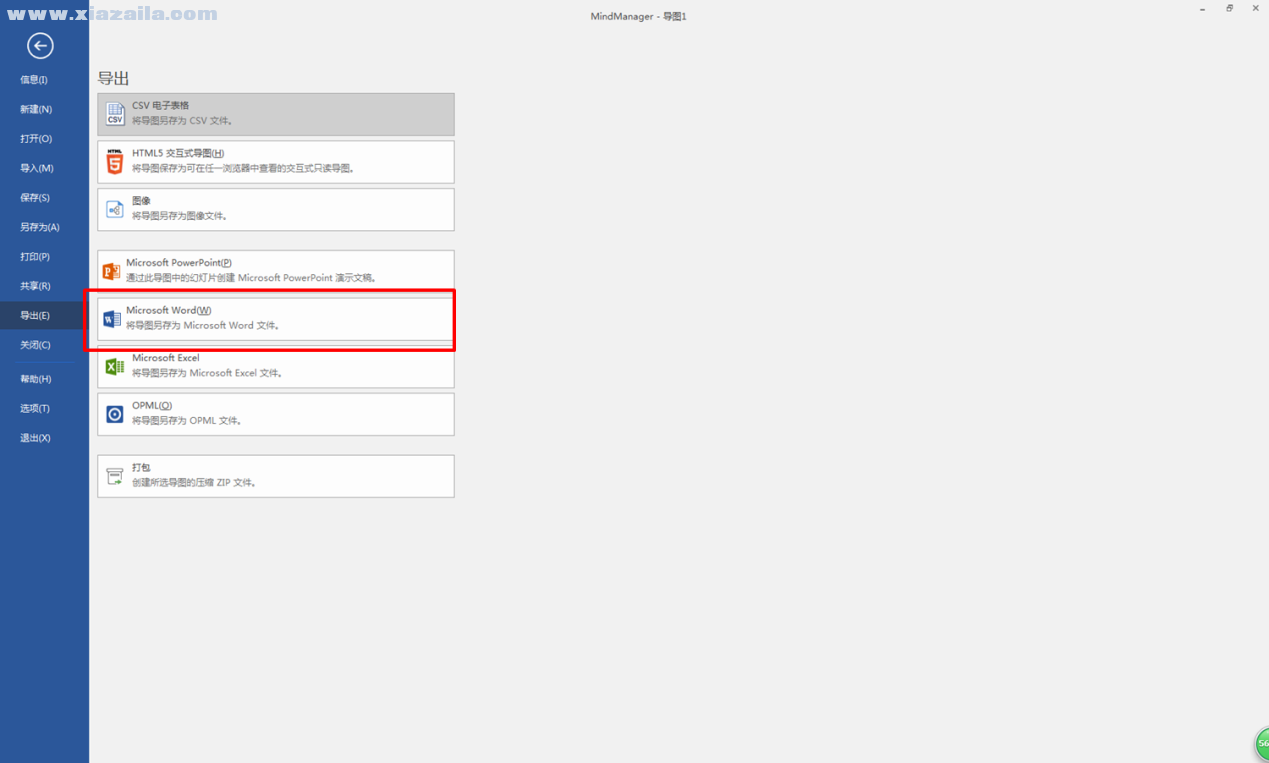
第一、适合导出Word的思维导图
当制作的思维导图需要作为打印资料或者手册分享时,用户就可以将思维导图直接导出为Word文档格式,方便后续的资料分享。另外,如果导图中包含的要点比较多,并且每一个要点的阐述性文字较多时,也很适合导出Word文档。
还有一种情况是,如下图在会议中通过头脑风暴的方式制作了计划的大纲时,也可以通过导出Word文档的方式,将头脑风暴后的要点导出到Word文档,然后再通过Microsoft Word软件进一步编辑文件。
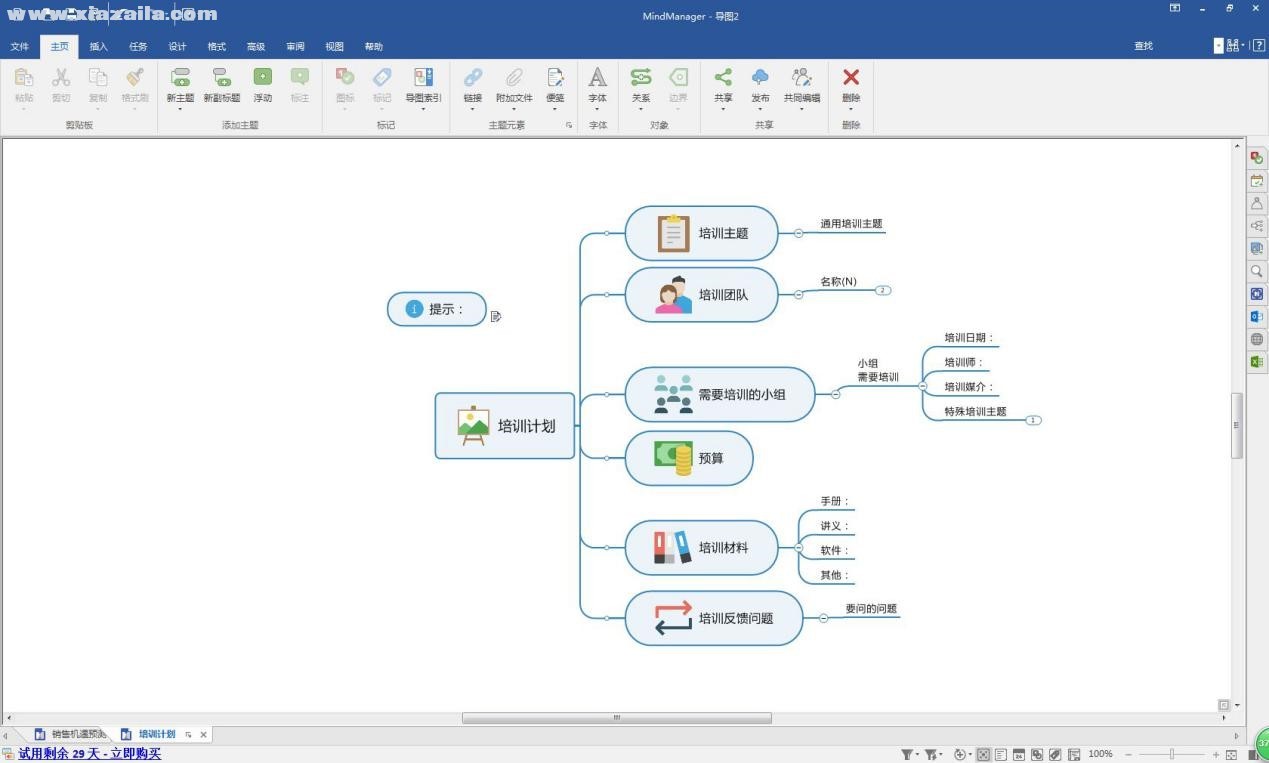
第二、Word文档导出设置
如需导出Word文档,用户可单击工具栏中的“文件”,并选择“导出”选项卡中的“Microsoft Word”,随即就会出现Microsoft Word的导出设置。用户可设置导出的文档的是否包含图标、批注、目录等。
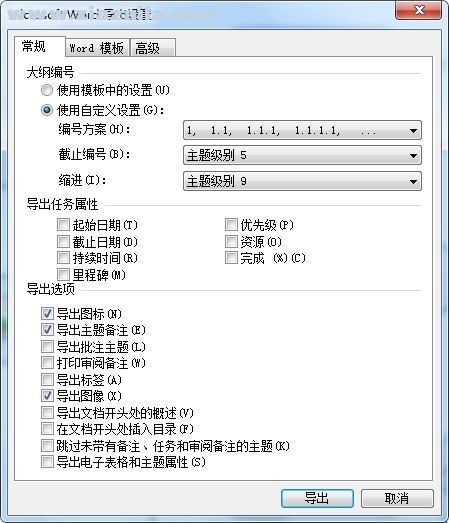
单击Microsoft Word导出设置的“高级”选项卡,用户可对链接选项、导图图形、页眉、页脚以及图像像素等进行更为详细的设置,以满足不同文档编辑的要求。
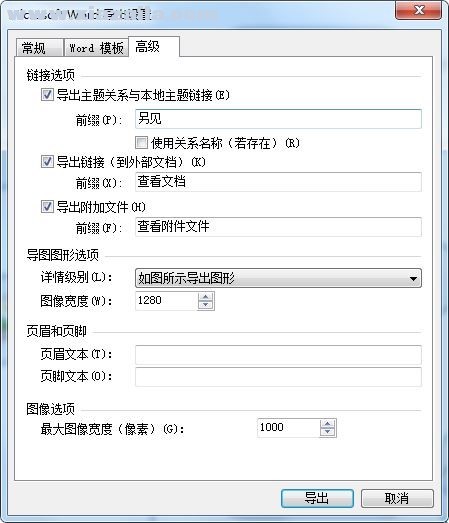
第三、打开导出的Word文档
在Mindmanager思维导图软件中完成了Word文档的导出设置后,单击“导出”,即可导出该导图的Word文件。从下图可以看到,导出的Word文档包含了Mindmanager思维导图软件中的导图格式、目录列表以及带有项目标题的正文内容。
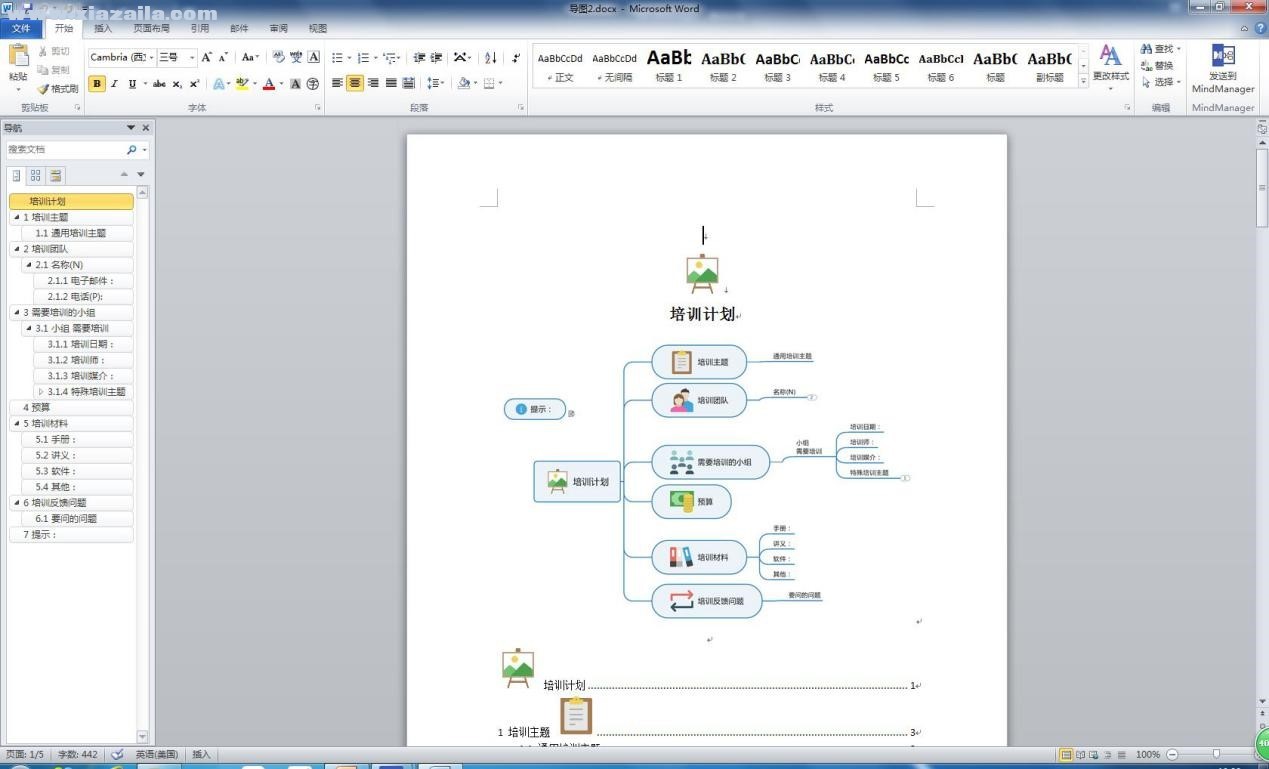
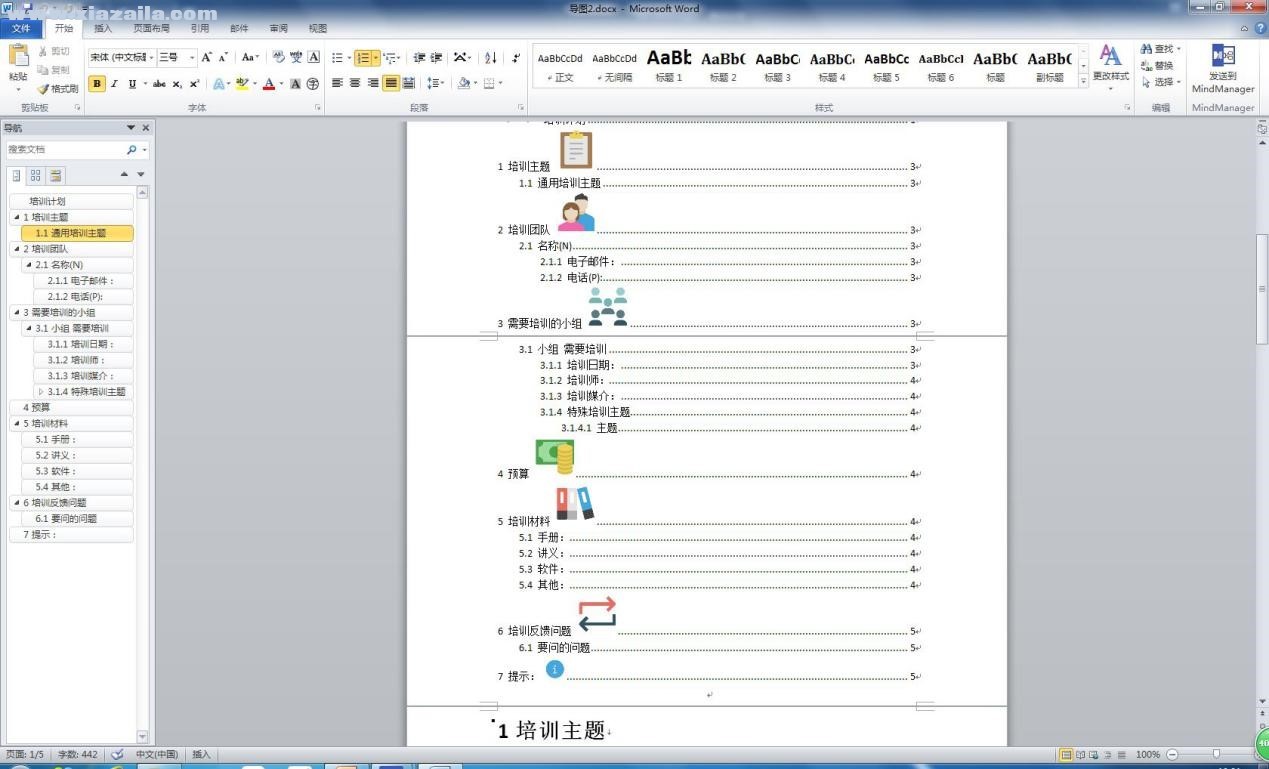
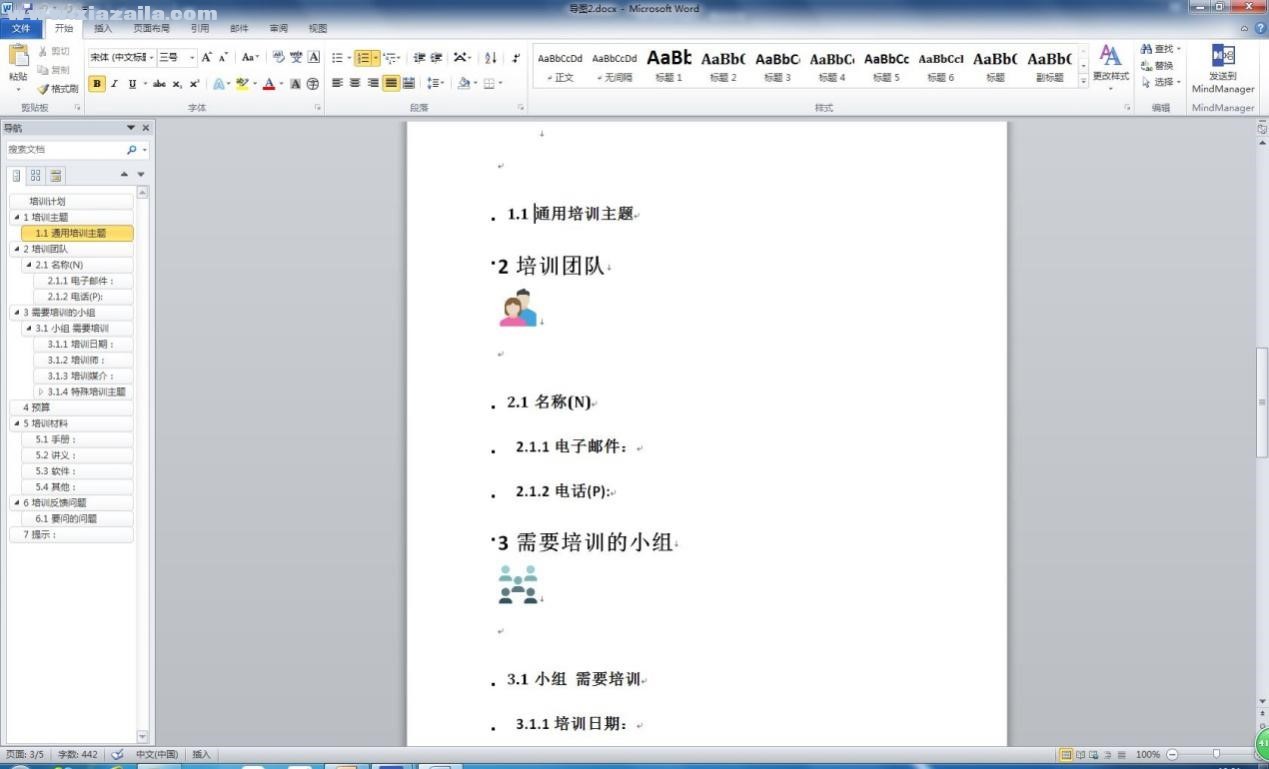

文章评论 您的评论需要经过审核才能显示
网友评论